1、打开手机,进入桌面,点击上面【齿轮】相撞的【设置】。

2、在设置中,第一屏可以看到有【息屏与解锁】。这里有个前提,是系统必须升级到MIUI 11,并且是系统支持的型号,才可以设置。有些老款手机不支持【息屏与锁屏】。

3、进入【息屏与锁屏】,点击开启第一项,【万象息屏】中的【息屏显示】。这时候,我们已经开启了【息屏显示】,图案是默认的。

4、点击【息屏样式】,我们不用默认样式,换一个比较华丽的、心怡的样式。

5、进入【息屏样式】,我们可以看到这里有五大类,分别是【百变万花筒】【表盘时钟】【数字时钟】【个性签名】【精选图案】。

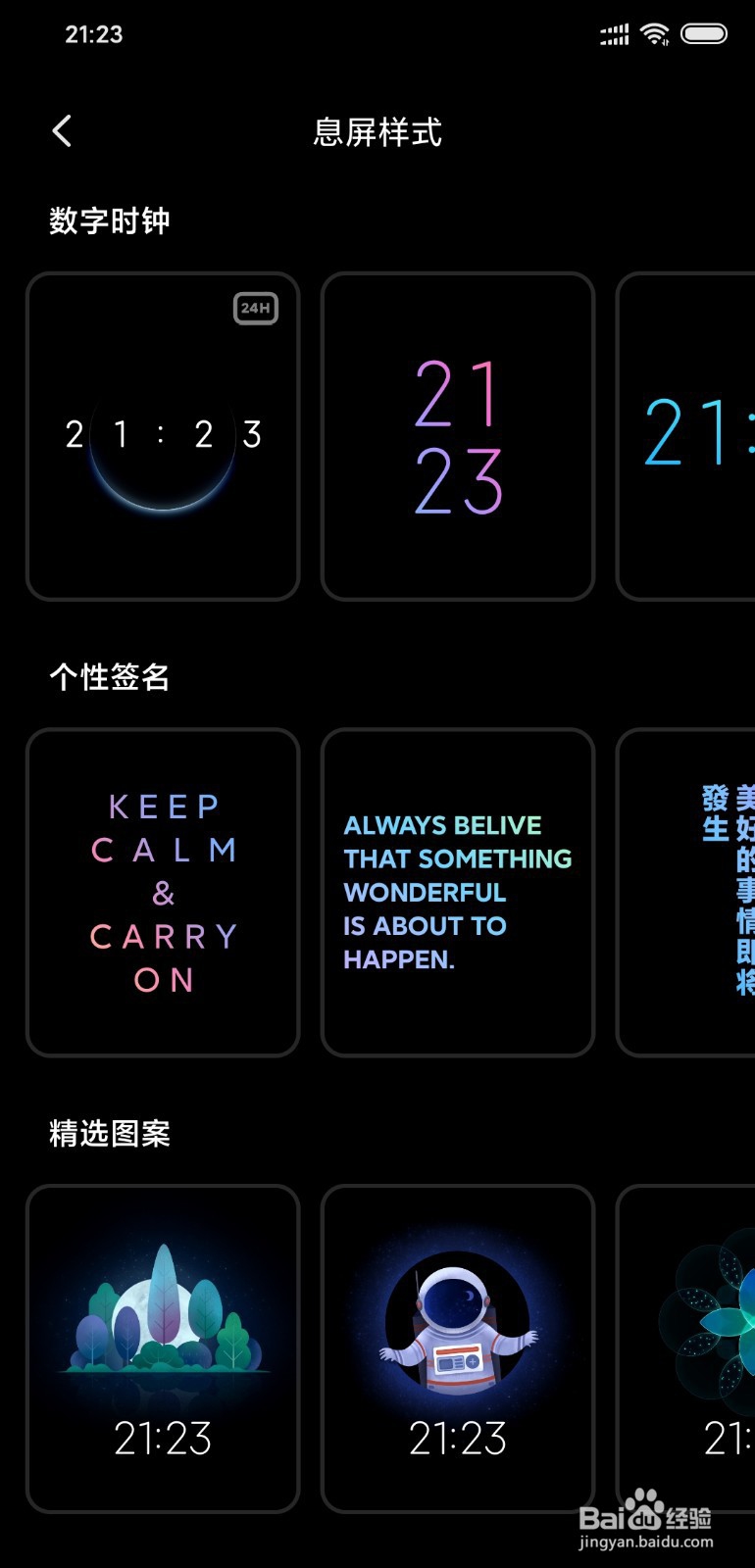
6、我在这里选【百变万花筒】里的一个动态花纹吧。点击【应用】,电量显示和显示通知是默认开启的,如果不喜欢,可以关闭。
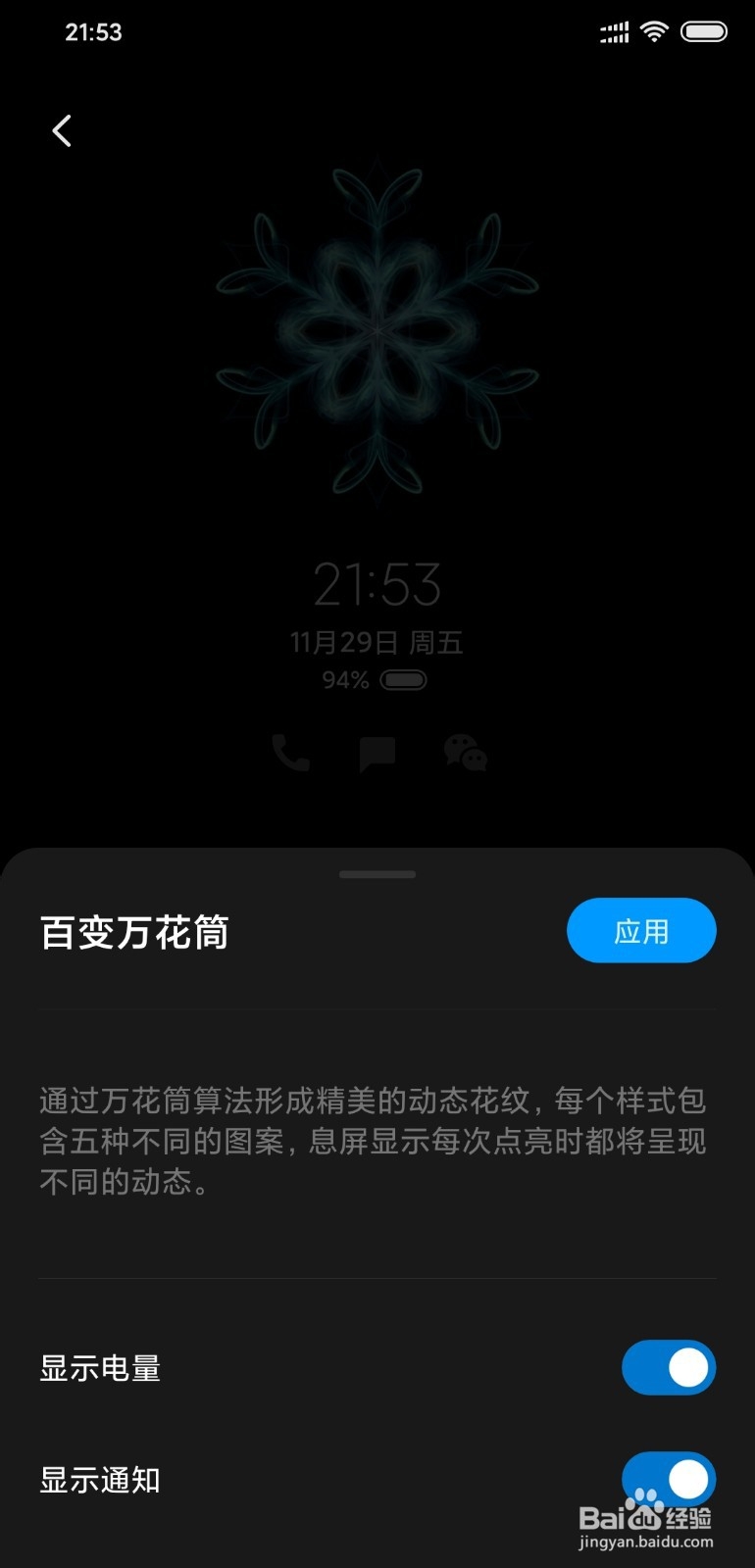


7、设置完成后,我们关闭屏幕,等1、2秒钟,【万象息屏】就会在漆黑的屏幕上出现一朵花。蛮漂亮的。

